
Добавление таблицы в приложении «Заметки» на Mac
В macOS 10.13 и новее можно добавлять таблицы в обновленные заметки iCloud и заметки, хранящиеся на Mac.
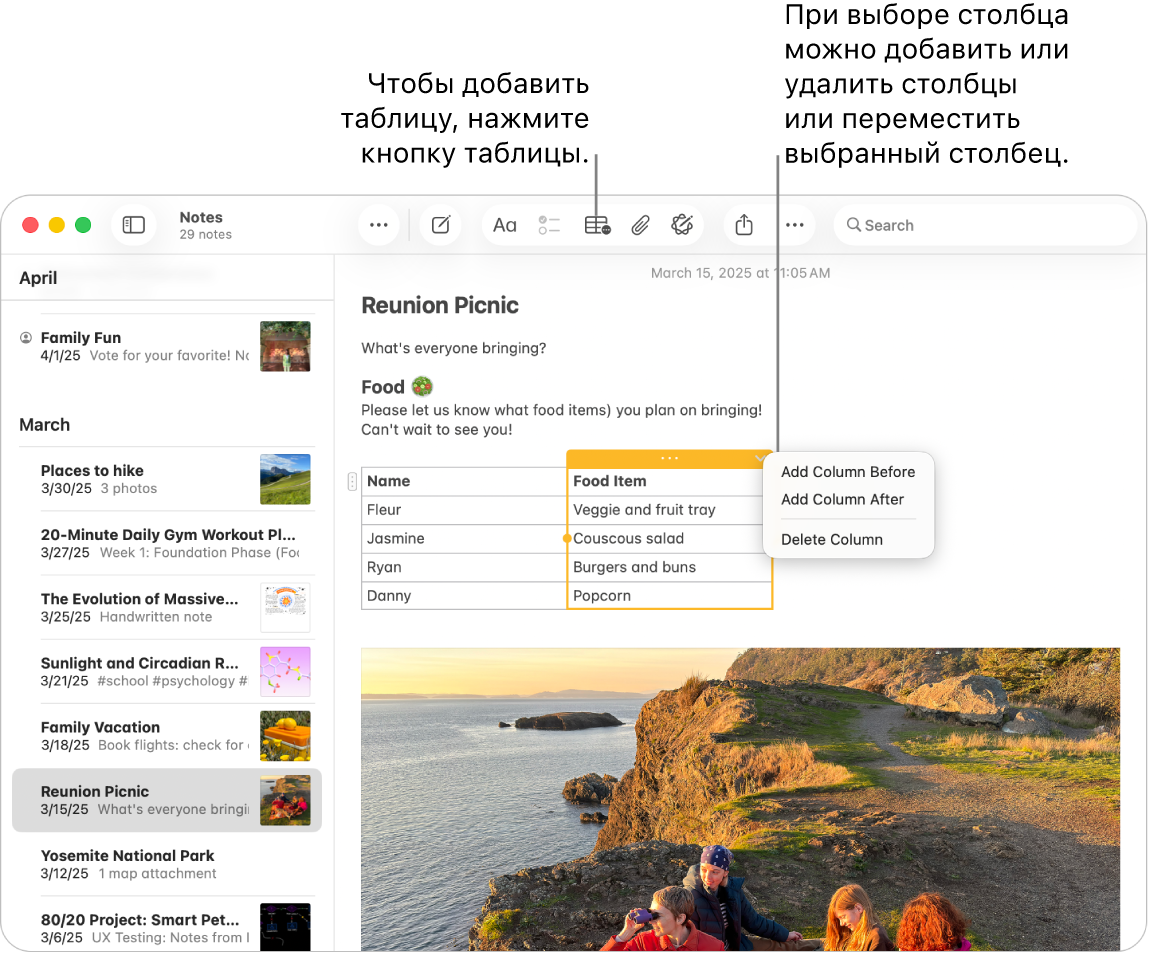
Добавление таблицы
Откройте приложение «Заметки»
 на Mac.
на Mac.Откройте заметку и нажмите в том месте, куда хотите добавить таблицу.
Нажмите
 или выберите «Формат» > «Таблица».
или выберите «Формат» > «Таблица».В заметку добавляется пустая таблица, содержащая две строки и два столбца.
Выполните любое из указанных ниже действий.
Ввод текста в ячейку. Нажмите ячейку и начните вводить текст.
Вы можете использовать варианты для ввода, если они есть.
Перемещение по таблице. Нажимайте клавишу Tab или клавиши со стрелками для перемещения между ячейками.
Вставка текста в таблицу. Нажмите ячейку, затем выберите «Правка» > «Вставить».
Стили с названиями, например «Моноширинный шрифт» или «Подзаголовок», удаляются.
Выбор нескольких ячеек. Перетяните указатель по тексту в одной или нескольких ячейках.
Выбранные ячейки выделяются рамкой.
О том, как выбрать всю строку или столбец, см. в разделе Управление строками и столбцами.
Перемещение таблицы. Выберите таблицу, затем перетяните ее в новое местоположение.
Совет. Можно также скопировать таблицу из другого приложения (например, Safari или Pages) и вставить ее в Заметки. Приложение «Заметки» не поддерживает некоторые варианты форматирования.
Управление строками и столбцами
Откройте приложение «Заметки»
 на Mac.
на Mac.Откройте заметку, содержащую таблицу, которую хотите изменить.
Нажмите таблицу, затем нажмите
 слева от строки, чтобы выбрать эту строку, или нажмите
слева от строки, чтобы выбрать эту строку, или нажмите  над столбцом, чтобы выбрать этот столбец.
над столбцом, чтобы выбрать этот столбец.Выполните любое из указанных ниже действий.
Выбор нескольких строк или столбцов. Перетяните метку-манипулятор (цветную точку) в строке или столбце.
Добавление и удаление строк или столбцов. Нажмите
 , затем выберите нужный вариант.
, затем выберите нужный вариант.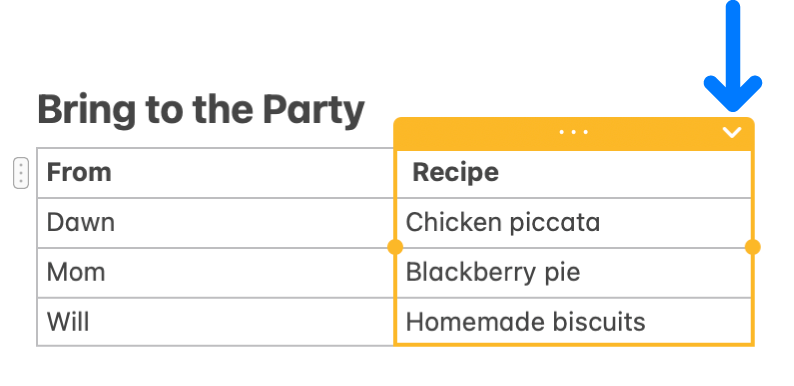
Перемещение строки или столбца. Выбрав строку или столбец, нажмите и не отпускайте, пока строка или столбец не выдвинется из таблицы, а затем перетяните их в новое местоположение.
Копирование строки или столбца. Выберите «Правка» > «Копировать» или нажмите сочетание клавиш Command-C.
Вставка строки или столбца. Скопировав строку или столбец, выберите «Правка» > «Вставить» или нажмите сочетание клавиш Command-V, чтобы вставить их в другое место той же таблицы.
Чтобы создать новую таблицу, вставьте строку или столбец в текст заметки.
Удаление содержимого строки или столбца. Выберите «Правка» > «Удалить» или нажмите клавишу Delete.
Если в строке или столбце нет данных, строка или столбец будут сразу удалены.
Применение форматирования к строке или столбцу. Используйте команды в меню «Формат» или сочетания клавиш. (Можно также использовать панель Touch Bar.)
Можно также добавить новую строку в конце таблицы, нажав Tab или Return в последней ячейке таблицы.
Преобразование текста в таблицу
Откройте приложение «Заметки»
 на Mac.
на Mac.Откройте заметку и выполните одно из указанных действий.
Преобразование текста в таблицу. Выберите один или несколько абзацев текста в заметке, затем нажмите
 или выберите «Формат» > «Таблица». Выбранный текст преобразуется в таблицу.
или выберите «Формат» > «Таблица». Выбранный текст преобразуется в таблицу.Преобразование таблицы обратно в текст. Нажмите в любом месте таблицы, нажмите
 , затем выберите «Преобразовать в текст».
, затем выберите «Преобразовать в текст».